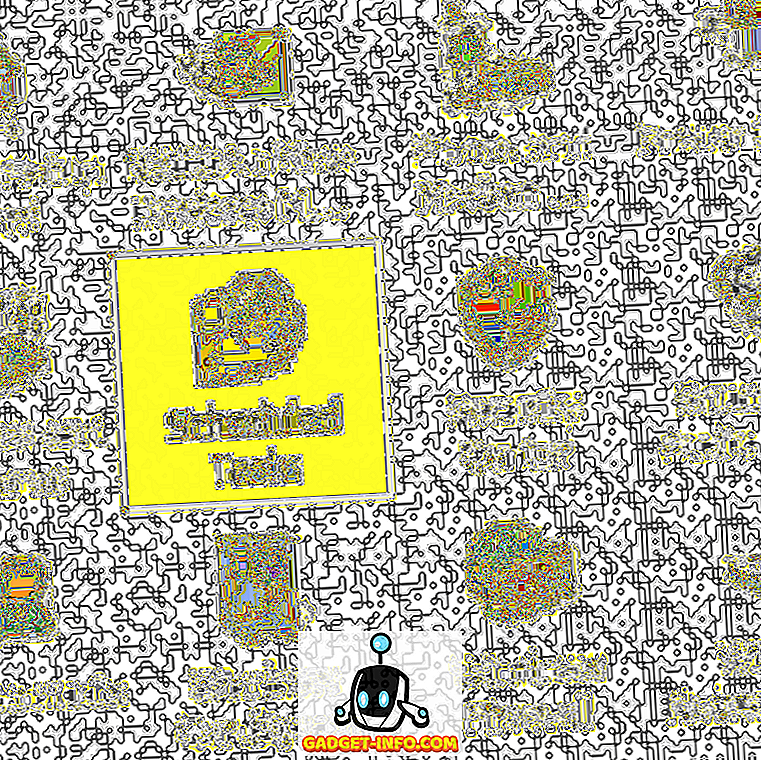Die meisten von uns haben heutzutage mehrere E-Mail-Adressen, die wir für unterschiedliche Zwecke verwenden. Dank der praktischen Funktion "Mehrere Anmeldungen" von Google Mail können wir gleichzeitig auf alle unsere Konten im Web zugreifen. Wir sind uns jedoch auch bewusst, dass es nicht die einfachste Aufgabe ist, so viele verschiedene Konten in einem einzigen Fenster zu bearbeiten, und manchmal kann es passieren, dass die Inhalte durcheinander geraten.
Wenn Sie mehrere Google Mail-Konten in einem einzigen Browserfenster verwenden, können Sie unter Umständen nicht auf bestimmte Google-Produkte wie YouTube, Google Drive und Google+ zugreifen, da die derzeit verwendete E-Mail-Adresse nicht die Standardeinstellung ist für diese Sitzung. Die Standard-E-Mail-ID beim Zugriff auf mehrere Google Mail-Konten ist diejenige, die zum Anmelden beim E-Mail-Anbieter verwendet wurde. Daher müssen Sie möglicherweise das Google Mail-Konto je nach Aufgabe ändern.
Schritte zum Ändern des Standard-Google Mail-Kontos
Nehmen wir an, ich habe mich bei zwei verschiedenen Google Mail-Konten angemeldet und möchte auf ein Kalenderereignis zugreifen, das nicht im Standard-E-Mail-Konto gespeichert wurde. Daher müssen wir die unten beschriebenen Schritte befolgen, um das Standardkonto zu ändern:
1. Navigieren Sie zu mail.gmail.com/mail, um auf Ihren Google Mail-Posteingang zuzugreifen. Es ist nicht erforderlich, das Standardkonto im Browser zu öffnen, um es in ein anderes Konto zu ändern.

2. Wenn Sie den Posteingang geöffnet haben, klicken Sie oben rechts auf Ihr Profilbild, um alle Ihre angemeldeten Konten und das derzeit im Dropdown-Menü als Standard festgelegte Konto anzuzeigen.

3. Klicken Sie im Dropdown-Menü auf die Schaltfläche "Abmelden", um sich nicht nur von den Standardkonten, sondern von allen verknüpften Konten gleichzeitig abzumelden. Dieser Schritt ist am wichtigsten, um das Standard-Google Mail-Konto zu ändern. Wie Sie dem beigefügten Screenshot entnehmen können, lautet die Standard-E-Mail-ID derzeit [E-Mail-geschützt].

4. Sie werden nun zum Fenster "Konto auswählen" weitergeleitet, da Sie mit mehr als einem Google Mail-Konto angemeldet waren. Klicken Sie hier auf die E-Mail-Adresse, die Sie jetzt als Standardadresse festlegen möchten, und geben Sie das Kennwortprotokoll in Ihr Google Mail-Konto ein.

5. Diese E-Mail-Adresse ist jetzt Ihr Standard-Google Mail-Konto und kann durch Anmelden bei einem anderen Konto bestätigt werden. Für alle Ihre verknüpften Anwendungen und Dienste wie YouTube, Calendar und Drive werden ua die Daten dieser E-Mail-ID verwendet. Wie aus dem beigefügten Screenshot ersichtlich, hat sich das Standard-Google Mail-Konto in [email protected] geändert.

6. Sie können Ihrem Browser ein weiteres Google Mail-Konto hinzufügen, indem Sie einfach auf die Schaltfläche "Konto hinzufügen" im Dropdown-Menü klicken und ein (Standard-) Tag neben der E-Mail-Adresse sehen, mit der Sie sich zum ersten Mal angemeldet haben.
Durch das Wechseln der Standardkonten müssen Sie sich nicht länger darum kümmern, sich in einem anderen Google Mail-Konto in einem separaten Browser anzumelden, um auf bestimmte Funktionen zuzugreifen. Die Funktion für die Mehrfachanmeldung hat den Vorgang in gewissem Umfang vereinfacht. Sie können sich jedoch einfach abmelden und das Standardkonto mit den oben beschriebenen Schritten ändern, um die vorliegende Aufgabe abzuschließen. Teilen Sie uns mit, ob dies ein hilfreicher Trick war, den Sie in den folgenden Kommentaren übernehmen möchten.